
|
|
||
|
|
スケジュール |
|
|
ToDo |
|
|
ウェブメール |
|
|
伝言・所在 |
|
|
タイムカード |
|
|
設備予約 |
|
|
ワークフロー |
|
|
回覧板 |
|
|
インフォメーション |
|
|
アドレス帳 |
|
|
電子会議室 |
|
|
プロジェクト管理 |
|
|
仮払精算 |
|
|
メモパッド |
|
|
キャビネット |
|
|
ログイン |
|
|
個人設定 |
| ■ログイン |
| 1.desknet'sログイン手順 手順1-1.ユーザー情報を入力します ログインに必要なユーザー情報を入力します。ただし、ログイン方法により入力情報が変わります。 |
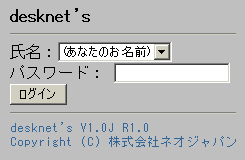 |
手順1-2.を押します
を押すと、ログインします。 |
|
●氏名選択によるログイン
氏名欄から、自分の氏名を選択、パスワードを入力してください。 | 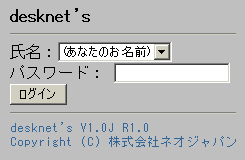 |
●グループ一覧からの氏名選択によるログイン
グループ欄、氏名欄から、自分の所属するグループと自分の氏名を選択、パスワードを入力してください。 | 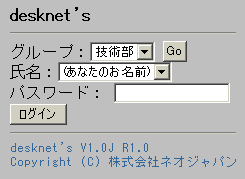 |
●ログインID、パスワード入力によるログイン
ログインID欄に、自分のログインIDを入力、パスワード欄にパスワードを入力してください。 | 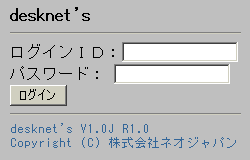 |
| ログイン方法 | |
| ログインの方法は[氏名選択によるログイン]、[グループ一覧からの氏名選択によるログイン]、[ログインID、パスワード入力によるログイン]の三つがあります。 ログイン方法の設定はdesknet's本体の「管理者設定」-[ログイン方法設定]で設定できます。 | |
|
Copyright (C) 1999-2008 NEOJAPAN,Inc. All Rights Reserved.
|